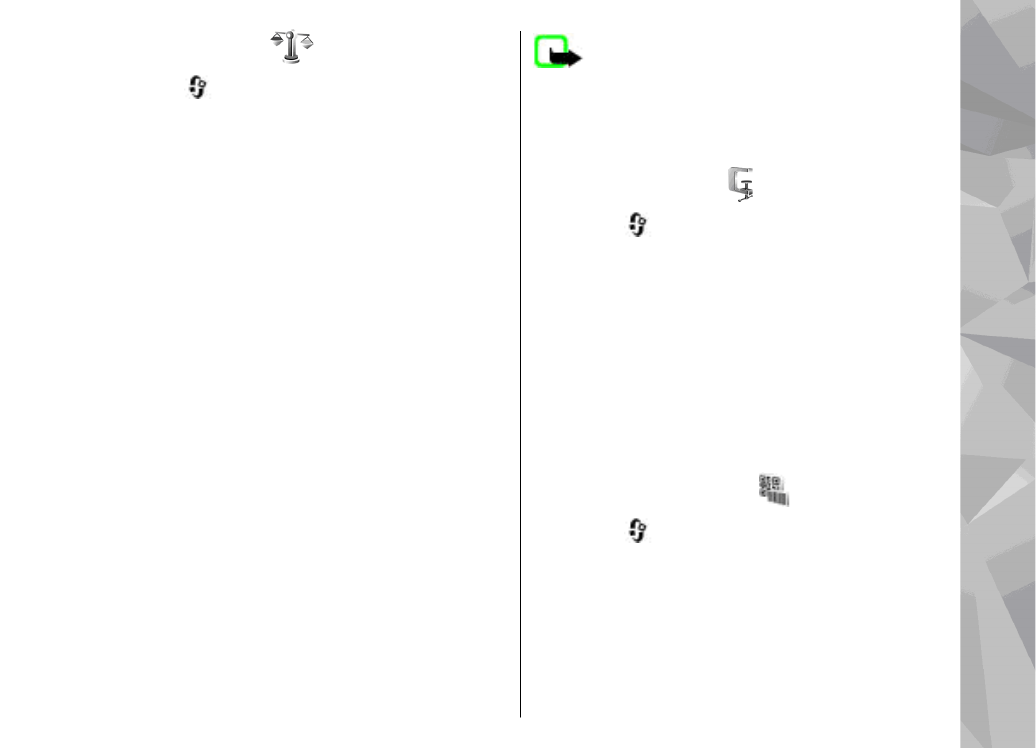
Баркод четец
Натиснете
и изберете
Прилож.
>
Офис
>
Баркод
.
Използвайте приложението "Баркод четец" за
декодиране на различни видове кодове
(например кодове в списания). Тези кодове
могат да съдържат различен вид информация,
например URL връзки, адреси на електронна
поща или телефонни номера.
161
Папка
Office
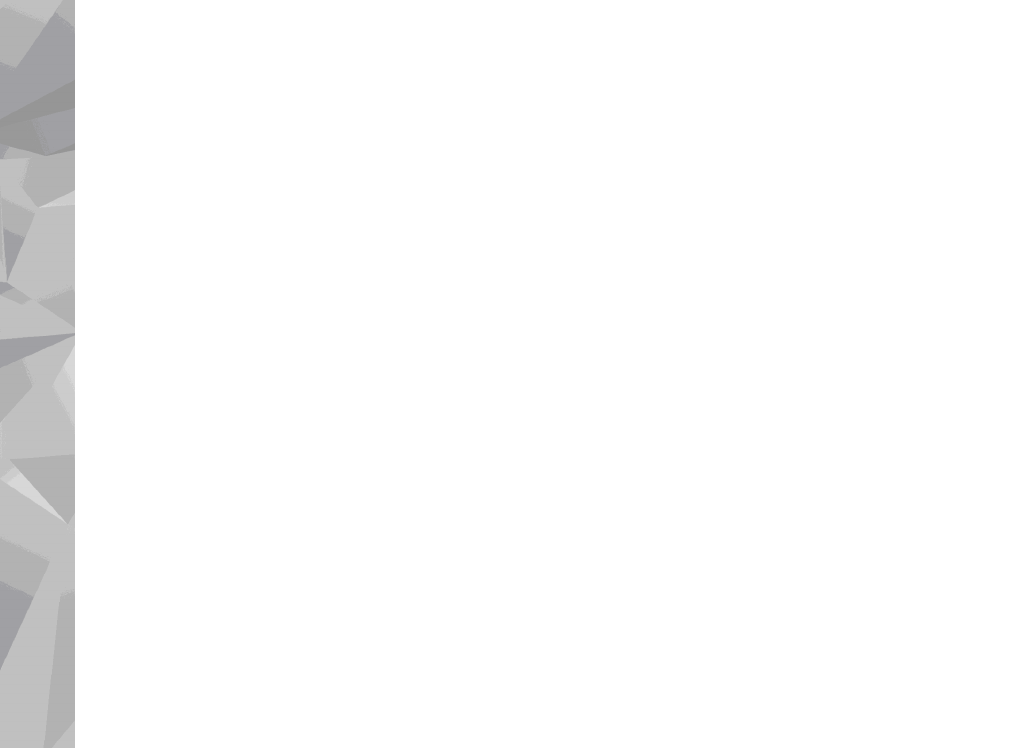
1.
За да сканирате код, изберете
Сканирай
кода
.
2.
Задайте кода да се побира на дисплея.
Приложението опитва да сканира и декодира
кода, като декодираната информация се
появява на екрана.
При преглеждане на декодирана
информация различните връзки, URL връзки,
телефонни номера и адреси на електронна
поща се изобразяват с иконки в горната част
на екрана, по реда на появяването им в
декодираната информация.
3.
За да запаметите сканираните данни,
изберете
Опции
>
Запамети
.
Данните се записват в .bcr формат в папката
Запам. данни
.
За да изберете паметта, където да се записва
информацията, изберете
Опции
>
Настройки
>
Използвана памет
.
4.
За да използвате декодираната информация,
изберете
Опции
и желаното действие.
Устройството преминава в режим на готовност,
за да пести батерията, ако баркод четецът не
може да се активира или ако няма натиснати
клавиши в продължение на една минута.
162
Папка
Office